ویرایش محتوا
.
H
C
R
A
E
S
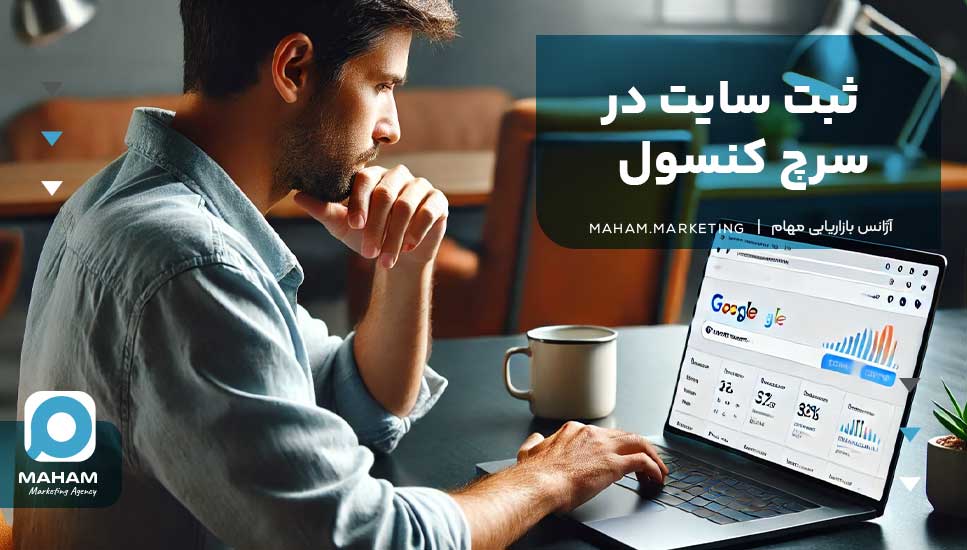
 ملیکا چاوشی
ملیکا چاوشی
آیا میدانستید که استفاده از گوگل سرچ کنسول اولین قدم برای بهبود رتبه سایت در گوگل است؟ این ابزار قدرتمند به شما کمک میکند تا بهسادگی وضعیت ایندکس صفحات، مشکلات فنی و کلمات کلیدی موثر را بررسی کنید. آژانس بازاریابی مهام با سالها تجربه در بهینهسازی سایتها به شما در تمامی مراحل ثبت سایت و مدیریت آن در سرچ کنسول کمک می کند. اگر به دنبال رشد و دیده شدن در نتایج جستجو هستید، همراه ما باشید تا بیشتر با این ابزار شگفتانگیز آشنا شویم.
گوگل سرچ کنسول ابزاری رایگان است که به شما کمک میکند وضعیت سایتتان را در نتایج جستجوی گوگل بررسی و بهینه کنید. این ابزار به صاحب سایتها امکان میدهد تا صفحه های ایندکسشده، کلمات کلیدی موثر و مشکلات فنی سایتشان را مشاهده کنند. با استفاده از سرچ کنسول، میتوانید رتبهٔ سایتتان را بهبود دهید و اطمینان حاصل کنید که صفحه ها بهدرستی در گوگل نمایش داده میشوند.
برای آشنایی بیشتر با اصول سئو و اینکه سئو چیست، میتوانید به این مقاله مراجعه کنید و دانش خود را در زمینه بهینهسازی موتورهای جستجو گسترش دهید.
مزایای استفاده از گوگل سرچ کنسول
گوگل سرچ کنسول ابزاری رایگان است که به شما کمک میکند وضعیت سایت خود را در نتایج جستجوی گوگل بررسی و بهینه کنید. این ابزار به صاحب سایتها امکان میدهد تا صفحات ایندکسشده، کلمات کلیدی موثر و مشکلات فنی سایتشان را مشاهده کنند.
به نقل از پارس پک:
برای نشاندادن نتایج وبسایت شما در نتایج گوگل، نیازی به ثبت سایت در گوگل سرچ کنسول ندارید، با این حال اطلاعاتی که این سرویس به شما ارائه میدهد بهقدری مهم است که احتمالاً نخواهید از دستشان بدهید!
با استفاده از گوگل سرچ کنسول، میتوانید از خدمات سئو برای بهینهسازی بیشتر سایت خود بهرهبرداری کنید و در این راستا اگر به دنبال خدمات سئو در مشهد هستید، میتوانید از تخصصهای محلی استفاده کنید.
قبل از اینکه شروع کنیم، مطمئن شوید که به اکانت جیمیل خود وارد شدهاید. حالا مراحل نصب سرچ کنسول را یکی یکی با هم طی میکنیم:
ابتدا به آدرس search.google.com بروید و سپس روی دکمهٔ آبیرنگ «Start now» کلیک کنید. با کلیک روی این دکمه، وارد محیط کاربری گوگل سرچ کنسول میشوید و میتوانید ثبت سایتتان را آغاز کنید.
حالا نوبت آن است که نوع Property را مشخص کنید. این مرحله به شما اجازه میدهد تعیین کنید که آیا میخواهید تمام زیردامنهها و پروتکلهای سایت را به سرچ کنسول اضافه کنید (حالت Domain) یا فقط یک URL مشخص (حالت URL Prefix) را وارد کنید.
برای انتخاب حالت Domain، باید مالکیت دامنه را از طریق DNS تایید کنید و برای انتخاب URL Prefix میتوانید از چند روش دیگر استفاده کنید که در ادامه هر کدام را توضیح میدهیم.
هر آدرس اینترنتی (URL) از سه بخش اصلی تشکیل شده است: پروتکل (مثل http یا https)، سابدامین (مانند www یا blog) و نام دامنه (مثل example.com). بسته به اینکه سایتتان از چه ترکیبی از این بخشها استفاده میکند، انتخاب هر کدام از این دو روش میتواند نتایج متفاوتی داشته باشد. پیشنهاد میکنم برای کسب اطلاعات کاملتر درمورد سوال ساب دامین چیست این مقاله را مطالعه کنید.
در روش URL Prefix شما میتوانید از پنج روش مختلف برای تایید مالکیت سایتتان استفاده کنید (مثل آپلود فایل HTML یا استفاده از گوگل آنالیتیکس). اما در روش Domain تنها یک راه وجود دارد: تایید از طریق DNS.
بنابراین، اگر دامنه سایتتان زیرمجموعههای زیادی دارد یا از پروتکلهای مختلف (http و https) استفاده میکنید، پیشنهاد میشود که روش Domain Property را انتخاب کنید. در غیر این صورت، اگر میخواهید فقط بخش خاصی از سایت را مدیریت کنید، میتوانید از URL Prefix Property استفاده کنید.
| روش | توضیح | تایید مالکیت |
| Domain Property | شامل تمام سابدامینها، پروتکلها و پیشوندهای مختلف دامنه | فقط از طریق DNS |
| URL Prefix Property | فقط URLهایی با پیشوند مشخص و وارد شده را شامل میشود | پنج روش مختلف (مثل آپلود فایل HTML و گوگل آنالیتیکس) |
اگر بهدنبال رشد و توسعه سایت خود هستید، استفاده از ابزارهای بهینهسازی مانند سرچ کنسول در کنار یک طراحی سایت حرفهای میتواند به شما کمک کند تا حضور آنلاین خود را بهبود بخشید. در این زمینه، برای طراحی سایت و طراحی سایت در مشهد، میتوانید از تخصص حرفهای ما استفاده کنید تا مطمئن شوید سایت شما بهدرستی ساخته و بهینه شده است.
بعد از اینکه سایت خود را به گوگل سرچ کنسول اضافه کردید، گوگل باید مطمئن شود که شما واقعاً مالک این سایت هستید و به دادههای آن دسترسی دارید. برای این کار، چندین روش مختلف وجود دارد که هر کدام را بهصورت جداگانه توضیح میدهیم. اگر در مرحله قبل آدرس سایت را از طریق Domain ثبت کرده اید، با روش اول مالکیت خودتان را تایید کنید ولی اگر از طریق URL Prefix ثبت کرده اید از هر 5 روش می توانید استفاده کنید. با ما همراه باشید تا هر روش را مرحله به مرحله بررسی کنیم.
این روش برای کسانی مناسب است که به پنل مدیریت هاست یا دامنهٔ سایت خود دسترسی دارند. اگر این دسترسی را دارید، مراحل زیر را انجام دهید:
دریافت کد تاییدیه (TXT Record)
وارد گوگل سرچ کنسول شوید و در بخش تایید مالکیت، گزینهٔ DNS را انتخاب کنید. در پنجرهٔ بازشده، یک کد به شما نمایش داده میشود که به آن «رکورد TXT» میگویند. این کد را کپی کنید.
ورود به پنل مدیریت هاست یا سرور
به پنل مدیریت هاست یا سرور خود وارد شوید و به بخش مدیریت DNS بروید.
افزودن رکورد TXT
در قسمت مدیریت DNS، گزینهای با نام «Add Record» یا «افزودن رکورد» را پیدا کنید. در پنجرهٔ بازشده، نوع رکورد را در حالت TXT قرار دهید.
واردکردن کد تاییدیه
در کادر اول، آدرس دامنهٔ خود (مثلاً yoursite.com.) و در کادر دوم، کدی را که از سرچ کنسول کپی کرده بودید، وارد کنید. در نهایت، روی دکمهٔ «Add» کلیک کنید.
انتظار برای تایید مالکیت
ممکن است چند دقیقه تا چند ساعت طول بکشد تا گوگل مالکیت شما را تایید کند. بعد از گذشت این زمان، به سرچ کنسول برگردید و روی گزینهٔ «Verify» کلیک کنید.
| مزایا | معایب |
| ثبت تمامی زیردامنهها و پروتکلهای سایت (مثل http و https). | نیاز به دسترسی به پنل هاست یا سرور و تنظیمات رکوردهای DNS. |
| عدم نیاز به ویرایش کدهای سایت. | ممکن است برای کاربران مبتدی پیچیده باشد. |
| اطمینان بیشتر در حفظ مالکیت سایت. | زمانبر بودن تایید مالکیت توسط گوگل. |
در این روش، یک فایل HTML از سمت گوگل به شما داده میشود که باید آن را در پوشهٔ اصلی سایتتان آپلود کنید. این روش برای کسانی که به هاست سایت دسترسی دارند، آسان و کاربردی است.
دانلود فایل HTML
در بخش تایید مالکیت سرچ کنسول، گزینهٔ «بارگذاری فایل HTML» را انتخاب کنید و فایل HTML را دانلود کنید. توجه کنید که این فایل نباید هیچ تغییری در نام یا محتوای آن ایجاد شود.
ورود به پنل مدیریت فایلها
به پنل مدیریت هاست (مثل سیپنل) بروید و در بخش File Manager، پوشهٔ اصلی سایتتان (public_html) را باز کنید.
آپلود فایل HTML
فایل HTML را که قبلاً دانلود کردهاید، در این پوشه آپلود کنید. مطمئن شوید که فایل دقیقاً در پوشهٔ اصلی (Root Directory) قرار گرفته است.
تایید مالکیت در سرچ کنسول
به گوگل سرچ کنسول برگردید و روی دکمهٔ «Verify» کلیک کنید. اگر همهچیز درست انجام شده باشد، مالکیت سایت شما تایید خواهد شد.
| مزایا | معایب |
| سریع و آسان، تنها با آپلود یک فایل. | در صورت حذف یا تغییر مکان فایل، مالکیت سایت از دست میرود. |
| نیاز به دانش فنی پایین برای انجام. | ممکن است هنگام آپلود فایل، خطاهای دسترسی در هاست رخ دهد. |
| تایید مالکیت بهسرعت انجام میشود. | برای تایید مالکیت زیردامنهها کاربرد ندارد. |
این روش برای کسانی که به کدهای HTML سایتشان دسترسی دارند، مناسب است. در این روش، یک متاتگ مخصوص از سمت گوگل به شما داده میشود که باید آن را به بخش head کدهای HTML صفحهٔ اصلی سایتتان اضافه کنید.
دریافت تگ HTML
در بخش تایید مالکیت سرچ کنسول، گزینهٔ «تگ HTML» را انتخاب کنید. یک کد HTML به شما داده میشود. این کد را کپی کنید.
اضافهکردن کد به بخش head سایت
به ویرایشگر HTML سایتتان بروید و این کد را در بخش head (بالای کدهای body) اضافه کنید.
تایید مالکیت وردپرس
اگر سایت شما وردپرسی است، میتوانید بهسادگی از افزونهی Yoast SEO برای این کار استفاده کنید. کافیست به مسیر سئو > عمومی > ابزارهای وبمستر بروید و تگ HTML دریافتی را در قسمت کد تاییدیه گوگل قرار دهید. سپس تغییرات را ذخیره کرده و مراحل تایید را ادامه دهید.
ذخیرهٔ تغییرات و تایید مالکیت
پس از اضافهکردن تگ به کدهای سایت، تغییرات را ذخیره کنید و به گوگل سرچ کنسول برگردید. روی دکمهٔ «Verify» کلیک کنید تا مالکیت شما تایید شود.
| مزایا | معایب |
| مناسب برای سایتهایی که به کدهای HTML دسترسی دارند. | نیاز به دانش فنی برای ویرایش کدها. |
| امکان استفاده از افزونههای وردپرس مانند Yoast SEO. | در صورت حذف اشتباهی کد، مالکیت لغو میشود. |
| سریع و راحت، مخصوصاً برای سایتهای وردپرسی. | برای تایید مالکیت زیردامنهها و پروتکلهای مختلف محدودیت دارد. |
اگر قبلاً سایت خود را به گوگل آنالیتیکس وصل کردهاید، این روش سریعترین و راحتترین راه است. در این روش، هیچ کار اضافهای لازم نیست انجام دهید و گوگل بهصورت خودکار مالکیت را تایید میکند.
اتصال به گوگل آنالیتیکس
اگر قبلاً سایت را به گوگل آنالیتیکس متصل نکردهاید، ابتدا این کار را انجام دهید.
تایید مالکیت در سرچ کنسول
به سرچ کنسول برگردید و روی دکمهٔ «Verify» کلیک کنید. گوگل بهصورت خودکار مالکیت سایت شما را تایید میکند.
| مزایا | معایب |
| سریعترین روش برای سایتهای متصل به گوگل آنالیتیکس. | فقط برای سایتهایی که از قبل به گوگل آنالیتیکس متصل شدهاند، کاربرد دارد. |
| نیاز به تغییرات فنی ندارد. | ممکن است برای کاربران مبتدی مراحل اتصال به آنالیتیکس دشوار باشد. |
| بدون نیاز به آپلود فایل یا ویرایش کدها. | دسترسی کامل به آنالیتیکس باید از قبل تایید شده باشد. |
اگر از گوگل تگ منیجر برای مدیریت تگهای سایت استفاده میکنید، این روش برای شما مناسب است.
بررسی دسترسیها در گوگل تگ منیجر
مطمئن شوید که دسترسی مدیریتی (Administrator) به گوگل تگ منیجر دارید. در غیر این صورت، نمیتوانید تایید مالکیت را انجام دهید.
تایید مالکیت در سرچ کنسول
در گوگل سرچ کنسول، گزینهٔ «تایید مالکیت با کمک گوگل تگ منیجر» را انتخاب کنید و روی دکمهٔ «Verify» کلیک کنید. گوگل بهصورت خودکار مالکیت شما را تایید میکند.
| مزایا | معایب |
| امکان تایید مالکیت بدون نیاز به تغییر در کدهای سایت یا آپلود فایل. | نیاز به دسترسی مدیریتی (Administrator) به گوگل تگ منیجر. |
| مناسب برای سایتهایی که از قبل به GTM متصل شدهاند. | تنظیمات GTM ممکن است پیچیده باشد و کاربران مبتدی را دچار مشکل کند. |
| سریع و راحت، مخصوصاً برای پروژههایی که چندین سایت دارند. | در صورت بروز خطا در GTM، ممکن است مالکیت بهدرستی تایید نشود. |
برای بهینهسازی بهتر و تسهیل در روند تایید مالکیت، مشاوره سئو میتواند به شما کمک کند تا از روشهای مناسب استفاده کنید و از بروز مشکلات احتمالی جلوگیری نمایید.
بعد از انجام هر یک از مراحل بالا و تایید مالکیت، پیامی سبز رنگ با عنوان «Ownership Verified» را مشاهده خواهید کرد. تبریک میگوییم! شما با موفقیت سایتتان را در گوگل سرچ کنسول ثبت کردهاید.
اگر میخواهید دانش فنی خود را در زمینه سئو بهروز کرده و با ابزارهایی مثل گوگل سرچ کنسول بهطور حرفهایتر کار کنید، دوره آموزش سئو میتواند به شما کمک کند تا مهارتهای خود را ارتقا دهید و با اطمینان بیشتری به مدیریت سایتتان بپردازید.
بعد از اینکه سایت خود را در گوگل سرچ کنسول ثبت کردید، حالا نوبت ایندکس شدن صفحات سایت توسط رباتهای گوگل است. ایندکس شدن یعنی صفحات سایت شما در دیتابیس گوگل قرار میگیرند و در نتایج جستجو نمایش داده میشوند. اما شاید برایتان سوال پیش بیاید که این فرآیند چقدر طول میکشد؟ یا اینکه چطور میتوانم این روند را سریعتر کنم؟
بهطور معمول، رباتهای گوگل بهصورت خودکار سایتتان را شناسایی و ایندکس میکنند. اما بسته به حجم صفحات و وضعیت سایت، این پروسه ممکن است از چند ساعت تا چند روز طول بکشد. حالا اگر میخواهید این فرآیند را سریعتر کنید یا صفحات خاصی را زودتر ایندکس کنید، میتوانید از ابزارهای دستی سرچ کنسول استفاده کنید. در این بخش، دو روش اصلی برای ارسال درخواست ایندکس دستی را معرفی میکنیم:
اگر سایتتان صفحات کمی دارد یا بهتازگی صفحهای اضافه کردهاید که هنوز ایندکس نشده، ابزار URL Inspection بهترین راه برای ارسال درخواست ایندکس به گوگل است.
مراحل کار:
این روش برای صفحه های جدید، مقاله های بهروزرسانیشده یا صفحه هایی که گوگل آنها را پیدا نکرده، مناسب است. با استفاده از این ابزار، میتوانید مطمئن شوید که گوگل بهسرعت محتوای جدید شما را بررسی و در نتایج جستوجو نمایش میدهد.
اگر سایتتان صفحه زیادی دارد و میخواهید یکجا تمام صفحه ها را به گوگل معرفی کنید، بهتر است از Sitemaps یا همان نقشه سایت استفاده کنید. سایتمپ فایلی است که شامل لیست تمام صفحه های مهم سایت شما است و به گوگل کمک میکند تا بهسرعت و بهصورت کامل آن ها را شناسایی کند.
مراحل کار:
با این کار، گوگل تمام صفحات موجود در سایتمپ را بررسی کرده و آنها را برای ایندکس شدن در اولویت قرار میدهد. این روش بهخصوص برای سایتهایی که مرتب در حال تولید محتوا هستند یا صفحه های زیادی دارند، بسیار کاربردی است.
نکته مهم:
اگر بعد از ارسال درخواست ایندکس با خطا یا اروری مواجه شدید، نگران نباشید! معمولاً خطاهای ایندکس به دلایل مختلفی مانند مشکل در سایتمپ، عدم دسترسی به صفحات یا مشکلات فنی دیگر رخ میدهند. در چنین شرایطی، بهتر است به صفحه «Coverage» در سرچ کنسول مراجعه کنید تا دلیل خطا را بررسی کرده و مشکل را برطرف کنید.
ارسال درخواست ایندکس به گوگل به شما کمک میکند تا فرآیند ایندکس صفحه ها را سرعت ببخشید و مطمئن شوید که محتوای جدید و بهروز شدهتان در اسرع وقت در نتایج جستوجوی گوگل نمایش داده میشود. اگر هنوز سوالی در مورد ایندکس دارید، خوشحال میشویم شما را راهنمایی کنیم!
وقتی سایتتان را در گوگل سرچ کنسول ثبت میکنید، ممکن است با برخی از خطاها یا هشدارها مواجه شوید که مانع از عملکرد صحیح سایت در نتایج جستجوی گوگل میشوند. این خطاها اغلب بهخاطر تنظیمات نادرست، دسترسیهای محدود و یا مشکلات فنی در سایت ایجاد میشوند. در ادامه، سه مشکل رایج پس از ثبت سایت در سرچ کنسول و راهحلهای آنها را توضیح میدهیم:
این اخطار زمانی رخ میدهد که رباتهای گوگل برای دسترسی به برخی از صفحات سایت شما مجوز نداشته باشند. بهعبارت دیگر، فایل robots.txt که دستورالعملهای ورود رباتها را به بخشهای مختلف سایت مشخص میکند، دسترسی رباتها را به بعضی صفحات مسدود کرده است.
راهحل:
ابتدا فایل robots.txt سایتتان را بررسی کنید و مطمئن شوید که دسترسی به صفحات مهم مانند صفحه اصلی یا صفحات محصولات محدود نشده باشد. برای این کار میتوانید به آدرس yoursite.com/robots.txt بروید و فایل را مشاهده کنید.
اگر سایتتان وردپرسی است، وارد تنظیمات وردپرس شوید و مسیر زیر را دنبال کنید:
تنظیمات > خواندن (Reading)
گزینهٔ «جلوگیری از ایندکسشدن سایت توسط موتورهای جستجو» را غیرفعال کنید. این گزینه باعث میشود که رباتهای گوگل به محتوای سایت شما دسترسی نداشته باشند.
اگر خطا برای صفحات بیاهمیت (مثل صفحات ادمین یا صفحات موقتی) رخ داده، میتوانید این هشدار را نادیده بگیرید، چون محدودکردن دسترسی به این صفحات در عملکرد کلی سایت مشکلی ایجاد نمیکند.
نکته:
همیشه به خاطر داشته باشید که ایندکسنشدن برخی از صفحات میتواند باعث کاهش ترافیک و نمایش نادرست سایت در نتایج جستجوی گوگل شود. بنابراین، بررسی دقیق فایل robots.txt اهمیت زیادی دارد.
اگر پس از ثبت سایت، با پیغام «شما به این دارایی دسترسی ندارید» مواجه شدید، این بدان معناست که یا مالکیت سایت به درستی تایید نشده یا از دست رفته است. این خطا زمانی رخ میدهد که مثلاً تگ HTML اضافهشده به سایت حذف شود یا رکورد DNS تغییر کند.
راهحل:
ابتدا مطمئن شوید که با همان جیمیلی وارد سرچ کنسول شدهاید که هنگام ثبت سایت استفاده کردهاید. ممکن است بهاشتباه با یک اکانت دیگر وارد شده باشید و به همین دلیل دسترسی شما قطع شده باشد.
روش تایید مالکیتی که استفاده کردهاید را بررسی کنید. اگر از تگ HTML استفاده کردهاید، چک کنید که آیا این تگ هنوز در فایل HTML سایتتان وجود دارد یا حذف شده است.
در صورت استفاده از رکورد DNS، به پنل مدیریت هاست بروید و مطمئن شوید که رکورد TXT همچنان در تنظیمات DNS سایتتان موجود است.
اگر به هر دلیلی مالکیت از دست رفته باشد، میتوانید دوباره یکی از روشهای تایید مالکیت (مثل بارگذاری فایل HTML یا اضافهکردن رکورد DNS) را انجام دهید تا دسترسی به دارایی سایت را بازیابی کنید.
در برخی موارد، ممکن است بخواهید سایتتان را به گوگل سرچ کنسول اضافه کنید اما دسترسی به هاست، سرور یا تنظیمات سایت برای تایید مالکیت نداشته باشید. این موضوع باعث میشود که مراحل ثبت سایت را نیمهکاره رها کنید و امکان تایید مالکیت فراهم نشود.
راهحل:
اگر دسترسی به تنظیمات سایت ندارید، در مرحلهٔ تایید مالکیت، بهجای کلیک بر روی گزینهٔ «Verify»، روی «Verify Later» کلیک کنید. با این کار، اطلاعات سایتتان در سرچ کنسول ثبت میشود اما تایید نهایی مالکیت به زمان دیگری موکول میشود.
پس از فراهمشدن دسترسی، به سرچ کنسول برگردید و مراحل تایید مالکیت را کامل کنید. هر زمانی که به تنظیمات سایت دسترسی پیدا کردید، میتوانید تایید مالکیت را انجام دهید.
نکته:
تا زمانی که مالکیت سایت تایید نشده باشد، شما نمیتوانید از امکانات کامل گوگل سرچ کنسول (مثل بررسی وضعیت صفحات، درخواست ایندکس و تحلیل دادهها) استفاده کنید و اگر به خطاهای سرچ کنسول برخوردید به این مطلب سر بزنید.
اگر بهدنبال رشد و توسعه سایت خود هستید و قصد دارید وبسایتی حرفهای و کارآمد داشته باشید، شرکت در دوره آموزش طراحی سایت میتواند مهارتهای لازم را به شما بیاموزد تا سایتی باکیفیت و بهینه طراحی کنید.
برای هر صاحب سایتی، بهینهسازی و رشد در نتایج جستجو یک هدف اساسی است. اما آیا میدانستید که ثبت سایت در گوگل سرچ کنسول یک ابزار حیاتی برای رسیدن به این هدف است؟ این ابزار به شما اجازه میدهد تا بهصورت دقیق وضعیت ایندکس صفحات، کلمات کلیدی مؤثر و مشکلات فنی سایتتان را بررسی کنید. بدون این ابزار، ممکن است بسیاری از فرصتها را از دست بدهید و در رقابت با سایر سایتها عقب بمانید. بهینهسازی وبسایتتان با استفاده از سرچ کنسول، شما را در مسیر رسیدن به رتبههای برتر در نتایج جستجو قرار میدهد و اطمینان حاصل میکند که محتوای شما بهدرستی و بهسرعت به کاربران نمایش داده میشود. در نهایت، اگر به دنبال رشد و دیده شدن در دنیای آنلاین هستید، بههیچوجه ثبت سایت در سرچ کنسول را فراموش نکنید!
بله، شما میتوانید چندین سایت را بهطور همزمان ثبت کنید. هر سایت بهعنوان یک دارایی مجزا در حساب شما ثبت خواهد شد و میتوانید بهراحتی بین آنها جابهجا شوید.
بله، در گوگل سرچ کنسول شما میتوانید با تنظیمات مناسب، گزارشهای خودکار درباره وضعیت ایندکس صفحات، خطاها و کلمات کلیدی دریافت کنید.
بله، شما میتوانید دادههای گوگل سرچ کنسول را با سایر ابزارهای تحلیلی مانند گوگل آنالیتیکس ترکیب کنید تا یک تصویر جامعتری از عملکرد سایت و رفتار کاربران داشته باشید.

رسالت ما در مهام، کمک به تیک خوردن اهداف کسبوکارها به کمک سئو و بازاریابی محتوا است! بیش از ۷ سال است که در کنار شماییم…
دسترسی سریع
خدمات ما
دورههای آموزشی
مقالات منتخب
مشهد، خیابان سجاد ۱۷، بین نمر ۱۴ و ۱۶، گروه علمی صنعتی خراسان، طبقه اول، واحد ۱۲
2 پاسخ
سلام مطلبی که نوشته بودید خیلی خوب بود مخصوصاً برای کسی که تازه با ابزار گوگل سرچ کنسول آشنا شده. توضیحات مرحلهبهمرحله و جزئیات روشهای مختلف ثبت سایت واقعاً عالی بودند.
در بخش ثبت سایت به روش URL Prefix، گفتید که باید آدرس دقیق سایت رو وارد کنیم و این روش فقط برای همون آدرس کار میکنه. به نظرتون برای سایتهایی که چندین زیردامنه یا پروتکل مختلف دارن (مثل http و https)، استفاده از این روش منطقیه؟ یا بهتره همیشه از روش Domain Property استفاده بشه؟
سلام وقتتون بخیر باشه
در مورد سوالتون باید بگم که انتخاب بین URL Prefix و Domain Property بستگی به نیاز و ساختار سایت شما داره. اگر سایت شما زیردامنههای زیادی داره یا از پروتکلهای مختلف (http و https) استفاده میکنه، روش Domain Property خیلی بهتره، چون همهٔ این زیرمجموعهها رو بهصورت یکجا پوشش میده و نیاز نیست چند بار ثبتنام کنید اما اگر میخواید فقط روی یک بخش خاص از سایت تمرکز کنید، مثلاً بخش وبلاگ یا یک زیردامنه خاص، روش URL Prefix مناسبتره. در نهایت، برای سایتهای بزرگ و پیچیده، استفاده از Domain Property توصیه میشه.